Csatlakoztatni szeretné iPhone készülékét az autójához, de nem tudja, hogyan. A legtöbb új autó képes párosítani az iPhone készülékével, amellyel zenét hallgathat, kihangosított telefonhívásokat kezdeményezhet, és még sok minden mást. Ebben a cikkben elmagyarázom hogyan lehet iPhone-t csatlakoztatni az autó Bluetooth-jához és megmutatom hogyan lehet elhárítani a csatlakozási problémákat, amikor az iPhone nem kapcsolódik az autójához.
Hogyan csatlakoztathatok egy iPhone-t az autós Bluetooth-hoz?
Először ellenőrizze, hogy iPhone-jában be van-e kapcsolva a Bluetooth. Ehhez lépjen a Beállítások alkalmazásba, és koppintson a Bluetooth elemre. Ezután ellenőrizze a kapcsolót a mellett Bluetooth zöld színű, a csúszka jobbra helyezkedik el, ami azt jelzi, hogy a Bluetooth be van kapcsolva.
Ezenkívül meg kell párosítania iPhone-ját autójával a Beállítások alkalmazás és koppintás Bluetooth . Alatta keresse meg autója nevét Egyéb eszközök , majd érintse meg, hogy párosítsa az iPhone készülékével.
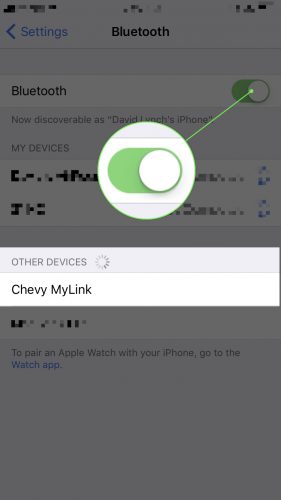
a telefonom nem fog csatlakozni az internethez
Miután az iPhone párosul az autóval, az alatt jelenik meg Saját eszközök . Tudni fogja, hogy iPhone-ja csatlakoztatva van az autójához, amikor azt mondja csatlakoztatva az autója neve mellett.
segítség az egyedülálló anyáknak az Egyesült Államokban
Mi az Apple CarPlay? Honnan tudhatom, hogy az autómban van-e CarPlay?
Az Apple CarPlay 2013-ban került bevezetésre, és az alkalmazásokat közvetlenül az autójába beépített kijelzőbe integrálja. Ha iPhone 5-ös vagy újabb verziója van, az Apple CarPlay lehetővé teszi, hogy telefonon hívhasson, GPS-t használhasson a Térképen, zenét hallgasson és még sok minden mást az autójában. A legjobb az egészben, hogy kihangosítva is megteheti.
Nézze meg ezt a cikket tudjon meg többet az Apple CarPlay-ről és megnézni az összes járművet, amely kompatibilis a CarPlay-vel.
Az iPhone készülékem nem csatlakozik az autós Bluetooth-hoz! Mit kellene tennem?
Ha iPhone-ja nem csatlakozik az autó Bluetooth-jához, valószínűleg kapcsolódási probléma van, amely megakadályozza, hogy iPhone-ja az autóval párosuljon. Azonban nem zárhatjuk ki teljesen a hardveres probléma lehetőségét.
Az iPhone készülékén belül van egy kis antenna, amely segít párosítani más Bluetooth-eszközökkel. Ez az antenna is segíti iPhone készülékének csatlakozását a Wi-Fi hálózatokhoz, így ha iPhone-jának gondjai vannak az utóbbi időben a Bluetooth-eszközökhöz és a Wi-Fi-hez való csatlakozással, akkor hardverproblémái lehetnek.
Kövesse az alábbi lépéseket, hogy kitalálja, miért nem csatlakozik iPhone készüléke az autó Bluetooth-jához!
23. szám a Bibliában
Hogyan javítsunk ki egy olyan iPhone-t, amely nem csatlakozik az autó Bluetooth-jához
Kapcsolja ki, majd újra be az iPhone készüléket
Az első hibaelhárítási lépés, amikor megpróbálunk iPhone-t csatlakoztatni az autó Bluetooth-jához, az az, hogy kikapcsoljuk, majd újra bekapcsoljuk az iPhone-t. Ez lehetővé teszi az összes program leállítását, amely futtatja az iPhone készülékén lévő szoftvert, így újra elindulhatnak, amikor újra bekapcsolja az iPhone készüléket.
Az iPhone kikapcsolásához nyomja le a bekapcsológomb (néven Alvás / ébrenlét gomb az Apple szakzsargonban), amíg az iPhone kijelzőjén meg nem jelenik a „csúsztatás kikapcsolásig” felirat. Ezután csúsztassa balról jobbra a piros bekapcsolási ikont az iPhone kikapcsolásához.
Várjon 30-60 másodpercet, majd nyomja meg és tartsa lenyomva a bekapcsológombot ismét, amíg az Apple logó meg nem jelenik a képernyő közepén.
Kapcsolja ki, majd vissza a Bluetooth funkciót
A Bluetooth kikapcsolása, majd újbóli bekapcsolása lehetővé teszi az iPhone számára, hogy megpróbálja újra és tiszta kapcsolatot létesítsen. Kisebb szoftverhiba előfordulhat, amikor először próbálta csatlakoztatni iPhone készülékét egy Bluetooth eszközhöz, és a Bluetooth ki- és bekapcsolása megoldhatja ezt a hibát.
A Bluetooth kikapcsolásához iPhone-ján nyissa meg a Vezérlőközpontot úgy, hogy felfelé húzza az iPhone képernyőjének alját. Ezután koppintson a Bluetooth ikont tartalmazó körre - tudni fogja, hogy a Bluetooth ki van kapcsolva, ha az ikon fekete egy szürke kör belsejében
 .
.A Bluetooth újbóli bekapcsolásához érintse meg újra a Bluetooth ikont. Tudni fogja, hogy a Bluetooth újra be van kapcsolva, ha az ikon fehér egy kék kör belsejében
 .
.Felejtse el autóját Bluetooth-eszközként
Csakúgy, mint bármely más Bluetooth-eszköz, például vezeték nélküli fejhallgató vagy hangszóró, az iPhone is menti az adatokat hogyan hogy párosítsa autójával, amikor először csatlakoztatja az iPhone készülékéhez. Ha a párosítás folyamata bármikor megváltozik, előfordulhat, hogy iPhone-ja nem képes tiszta kapcsolatot létesíteni autójával.
A lehetséges probléma megoldása érdekében elfelejtjük autóját a Beállítások alkalmazásban. Tehát, amikor legközelebb megpróbálja párosítani iPhone készülékét az autójával, olyan lesz, mintha az eszközök először csatlakoznának.
Ha el akarja felejteni autóját Bluetooth-eszközként, nyissa meg a Beállítások kb Bluetooth . Keresse meg autóját a „Saját eszközök” részben található listában, és koppintson az információ gombra
 tőle jobbra. Ezután érintse meg a elemet Felejtsd el ezt az eszközt hogy elfelejtse autóját iPhone-ján.
tőle jobbra. Ezután érintse meg a elemet Felejtsd el ezt az eszközt hogy elfelejtse autóját iPhone-ján.
hogyan kell használni a Bluetooth -ot az autóban az iPhone -nal
Ezután csatlakoztassa újra iPhone-ját és autóját úgy, hogy megérinti az autó nevét a listában Egyéb eszközök . Az iPhone és az autó párosításához hajtsa végre a telepítési folyamatot.
Frissítse az iPhone szoftvert
Ha az iOS elavult verzióját (iPhone szoftvere) használja, az Bluetooth-kapcsolati problémákhoz vezethet. Az új szoftverfrissítések új módszereket vezethetnek be az iPhone és a Bluetooth eszközök párosításához.
A szoftverfrissítés ellenőrzéséhez nyissa meg a Beállítások alkalmazást, és koppintson a ikonra Általános -> Szoftverfrissítés . Ha iPhone készüléke naprakész, akkor megjelenik egy értesítés, amely azt mondja: „A szoftvere naprakész.”
az iphone nem fogja tölteni
Ha rendelkezésre áll egy szoftverfrissítés, akkor a frissítéssel kapcsolatos információk és egy gomb jelenik meg Telepítés Most. Koppintson erre a gombra a frissítés letöltéséhez, amely akkor települ, ha iPhone-ját áramforráshoz csatlakoztatja, vagy ha iPhone-jának az akkumulátor-élettartama meghaladja az 50% -ot.
A hálózati beállítások visszaállítása
A szoftver hibaelhárításának utolsó lépése a hálózati beállítások alaphelyzetbe állítása, amely törli az összes iPhone-on tárolt adatot a Bluetooth-eszközökről, valamint a mentett Wi-Fi-adatokat és a VPN-beállításokat.
Várjon! A hálózati beállítások visszaállítása előtt feltétlenül írja le a Wi-Fi jelszavakat, mert a visszaállítás befejezése után újra be kell írnia őket.
A hálózati beállítások visszaállításához először nyissa meg a Beállítások alkalmazást, és koppintson rá Általános -> Visszaállítás -> Hálózati beállítások visszaállítása . Ezután írja be a jelszavát, és érintse meg a pirosat A hálózati beállítások visszaállítása amikor a megerősítő figyelmeztetés megjelenik az iPhone képernyőjének alján.

A visszaállítás befejezése után az iPhone újraindul. Menjen vissza a Beállítások -> Bluetooth elemre, és keresse meg autóját Egyéb eszközök hogy újra csatlakozzon.
Villámkábel segítségével csatlakoztassa iPhone készülékét autójához
Ha Bluetooth-on keresztül csatlakoztathatja iPhone készülékét autójához, akkor legtöbbször a Villám kábel (gyakrabban töltőkábelnek nevezik). Bár elkeserítő, hogy a Bluetooth nem fog működni, vezetékes kapcsolaton keresztül általában ugyanolyan funkciókat kaphat. Ha autójában van Apple CarPlay, akkor nem veszít semmilyen alkalmazásintegrációt, ha készülékét villámkábellel csatlakoztatja autójához, ahelyett, hogy iPhone-ját az autó Bluetooth-jához csatlakoztatná.
Látogasson el a helyi Apple Store-ba
Ha a szoftver hibaelhárításának egyik lépése sem oldotta meg a problémát, akkor ideje lenne felkeresnie a helyi Apple Store-ot, hogy megtudja, szükséges-e javítás. Mielőtt elmész, javasoljuk időpont egyeztetése hogy biztosan időben bejusson és kijusson.
Vroom, Vroom
Az iPhone ismét csatlakozik autója Bluetooth-jához! Most, hogy tudja, hogyan kell csatlakoztatni az iPhone-t az autó Bluetooth-jához, és mit kell tennie, ha a dolgok rosszra fordulnak, remélem, hogy megosztja ezt a cikket a közösségi médiában családtagjaival. Köszönjük, hogy elolvastad, és közlekedj biztonságosan!
 .
. .
. tőle jobbra. Ezután érintse meg a elemet Felejtsd el ezt az eszközt hogy elfelejtse autóját iPhone-ján.
tőle jobbra. Ezután érintse meg a elemet Felejtsd el ezt az eszközt hogy elfelejtse autóját iPhone-ján.
